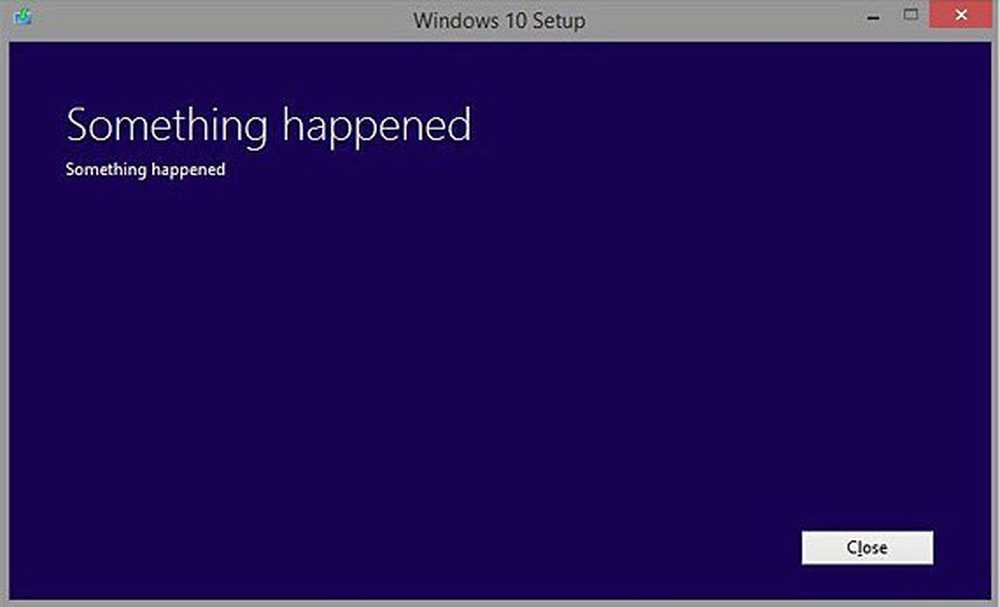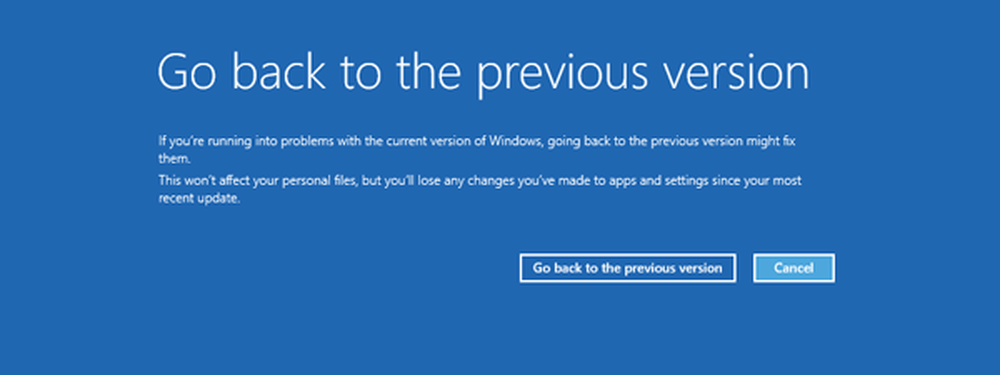L'application Windows 10 Photos est lente à ouvrir ou ne fonctionne pas
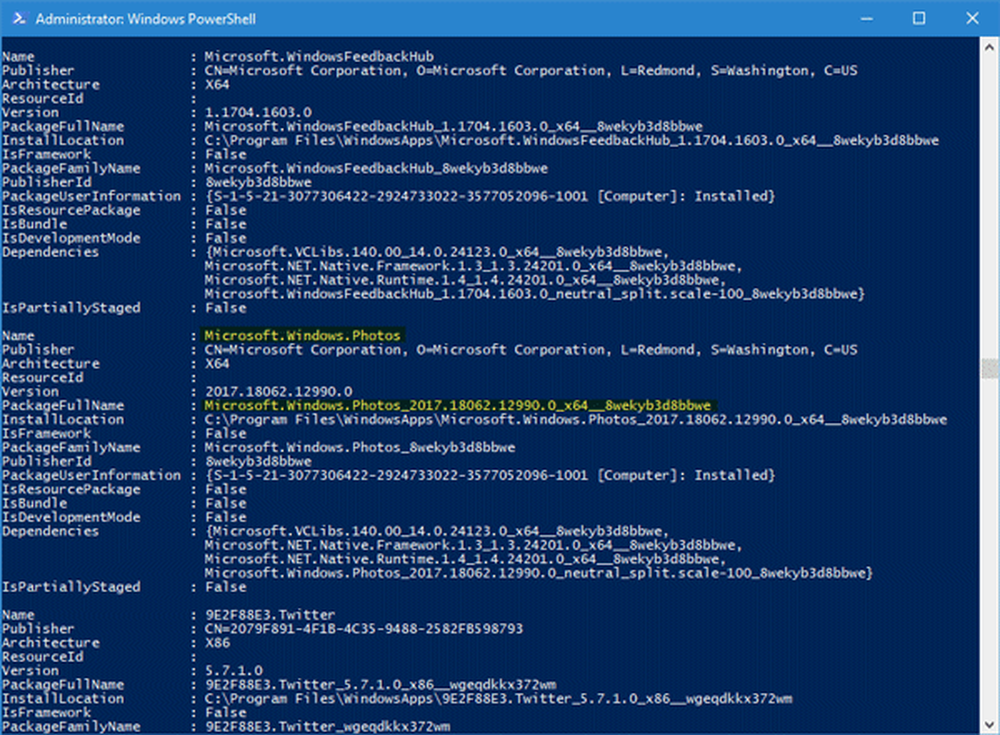
Si ton Application Windows 10 Photos est lent à ouvrir et prend beaucoup de temps à charger, ou si cela fonctionne ou ne fonctionne pas du tout, alors corrigez le problème en suivant ces suggestions. Sous Windows 10, Microsoft remplaçait Windows Photo Viewer par l'application Photos. Bien que ce soit une excellente application, elle peut parfois vous poser des problèmes.
L'application Windows 10 Photos est lente à s'ouvrir
Si vous faites face à ce problème, voici quelques choses que vous pouvez faire.
1] Réinitialiser l'application Photos
La toute première chose à faire est de réinitialiser l’application Photos sur votre ordinateur Windows 10. Pour ce faire, ouvrez le panneau Paramètres> applications > Applications et fonctionnalités languette. Maintenant, faites défiler vers le bas et découvrez Photos et sélectionnez le Options avancées.

Sur l’écran suivant, cliquez sur le bouton Réinitialiser bouton pour lancer le processus.

2] Réinstaller l'application Photos
PowerShell est un outil pratique lorsque vous devez désinstaller une application préinstallée dans Windows 10. Pour ce faire, ouvrez Windows PowerShell avec des privilèges d'administrateur et entrez cette commande.-
Get-AppxPackage - Tous les utilisateurs
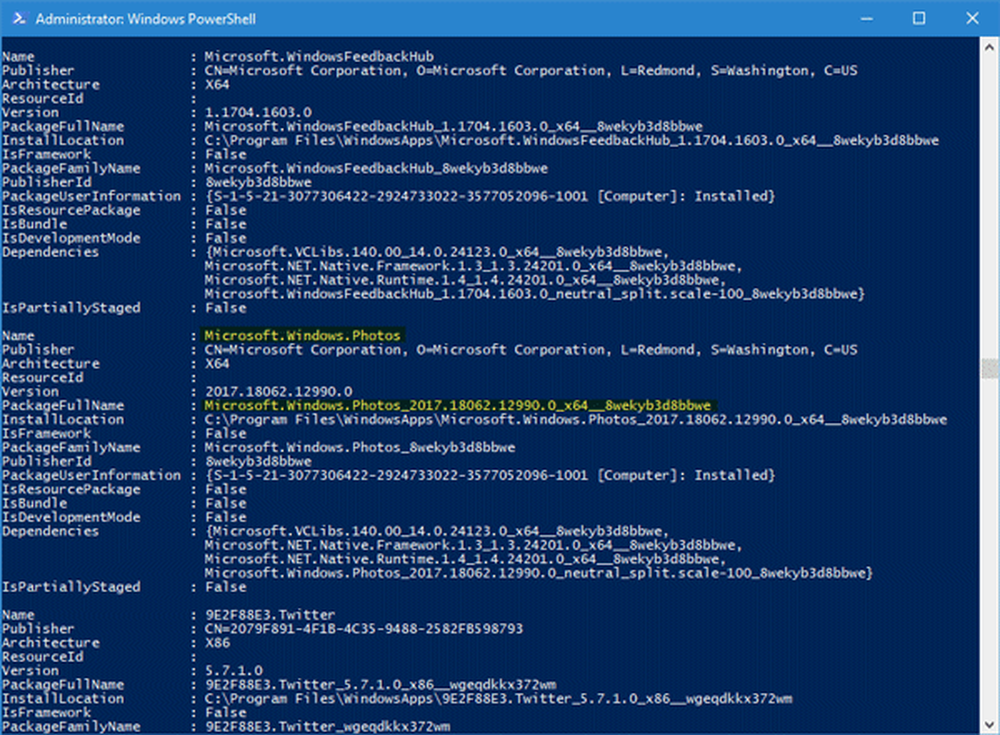
Ensuite, notez le nom complet du paquet de Microsoft.Windows.Photos . Dans mon cas, vous verrez:
Microsoft.Windows.Photos_2017.35071.13510.0_neutral_split.scale-125_8wekyb3d8bbwe
Maintenant, entrez cette commande suivante et appuyez sur Entrée-
Get-AppxPackage Microsoft.Windows.Photos_2017.35071.13510.0_neutral_split.scale-125_8wekyb3d8bbwe | Supprimer-AppxPackage
Une fois l'application installée, ouvrez le Windows Store et recherchez Microsoft Photos et installez cette application directement à partir du Windows Store.
Sinon, vous pouvez utiliser notre 10AppsManager désinstaller, réinstaller des applications de magasin préinstallées Windows 10 facilement avec un clic.
Ces deux solutions devraient vous aider à résoudre le problème de l'application lente Photos dans Windows 10. Toutefois, si le problème persiste, vous pouvez activer le visualiseur de photos Windows et le définir comme ouvre-photo par défaut..